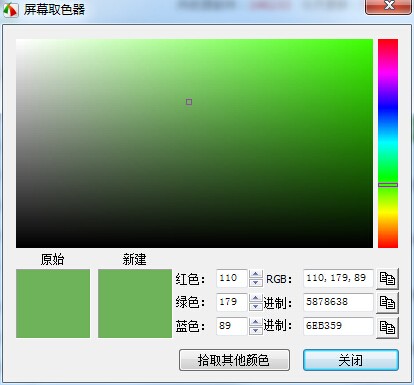FSCapture屏幕截图是一款非常好用的屏幕截图工具,这款软件能够很好的去帮助用户们进行图像的截图保存等,软件精致占用内存极小,使用起来方便快捷,有需要使用的快来下载吧~
FSCapture屏幕截图最新内容:
增强了绘制工具,添加了:
椭圆形文本框
放大镜
荧光笔 3 个选项(长方形、圆角和椭圆形)
所有注释对象的预设颜色
捕获面板添加了“捕获前延迟”选项。延迟计时器可用于捕获下拉/弹出式菜单
其他小改进和错误修复
FSCapture屏幕截图功能:
1.取色器
现在网上各式各样的取色器应该不少了,包括之前一直用的蓝色经典推荐的ColorSPY , Firefox 下还有一个专门的取色器扩展ColorZilla ,这些都是很好的软件。但自从使用了 FastStone Capture (FSCapture) 之后,这些我都很少用到了。原因很简单,各种取色软件的功能都大同小异,FastStone Capture (FSCapture) 非常小巧,既然有这样一个小软件能够包含取色器、屏幕放大镜和截屏的功能,为什么还要为这些功能而分开多个软件呢。FastStone Capture 的取色支持RGB 、Dec 和Hex 三种格式的色值,而且还有一个混色器,取到颜色之后可以再编辑。
2.屏幕放大镜
这确实是一个不错的功能,特别是现在我们已经习惯用DIV 来对页面定位,DIV 之间的对齐不像 表 格那样容易控制,有时为了调整几个象素的偏差,不得不对着屏幕盯很久。有这样一个放大镜就方便多了。使用时只需点击一下 FastStone Capture (FSCapture) 窗口上的放大镜图标,鼠标变成一个放大镜的样子,然后在需要放大的地方按下左键就可以了,就像手里真的拿着一个放大镜一样。可以设置放大倍 律,放大镜的尺寸,外观(圆形,矩形以及圆角矩形)以及是否平滑显示,按ESC 键或单击右键可退出放大镜。
3.屏幕录像机
屏幕录像机功能可以录制屏幕动作,将窗口/对象、矩形区域或全屏区域的屏幕录制为高清晰 WMV 视频。
4.截屏
包括了全屏截取,当前活动窗口截取,截取选定区域,多边形截取和截取滚动页面等,基本上常用的都有了。特别是滚动截取,许多朋友为了这个功能不惜安装各种重量级的截屏软件,甚至四处下载各种软件的破解器—— 忘了说了,FastStone Capture (FSCapture) 是一款免费软件!
5.图像浏览/ 编辑
FastStone Capture (FSCapture) 还包括快速浏览/ 编辑图像的功能,可以点击主窗口的“ 打开” 图标快速打开一幅图片,进行简单的缩放、裁切、旋转、加文字等轻量级的操作。把网页中图片拖到FastStone Capture (FSCapture) 的窗口上,会快速打开图像浏览窗口。
FSCapture屏幕截图使用方法:
1.在本站下载FastStone Capture后打开,启动后如图

2.常用快捷的截图会在软件列出来,红框中的是快捷活动窗口截图功能,一点击就会将目前活动的窗口进行截屏,不需要选择。
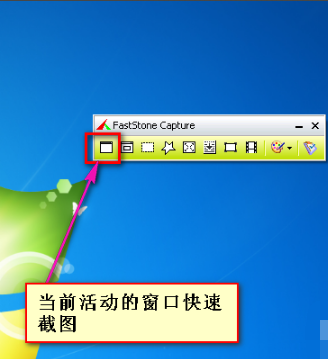
3.第二个是窗口截图,智能识别窗体范围,选择窗体后即可成功截图

4.第三个是矩形截图功能,拖拉矩形窗口区域,截取任意矩形图形图片
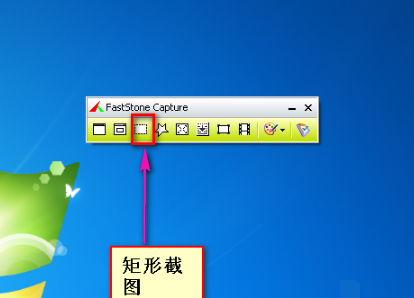
5.第四个是任意多边形截图功能,截取自定义图形图片,如图所截爱心形状的图

6.第五个是屏幕截图功能,点击即可快速截取整个屏幕

7.第六个是拖动窗口截图工具,比较高级的。点击后,可以拖动窗口进行大范围的截图,比如可以将浏览器的网页做为截图对象,截取时,滑动下拉条,会将整个网页完整的截取下来,而不只是电脑屏幕大的范围而已!

8.第七个是固定大小截图,只能截取固定大小的图片,当然,这个大小可以设定的
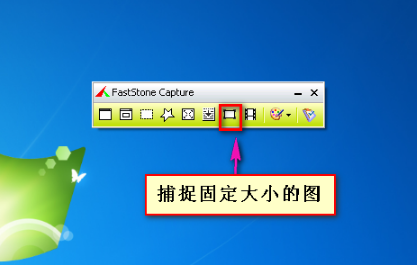
9.第八个是屏幕录像,可以选取区域进行录像,保存成视频!
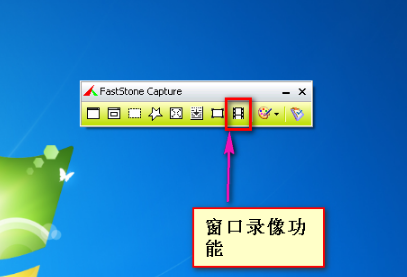
10.以上都是介绍截图的样式功能等,当截取图片成功后,可以对图片进行很多修改和操作,加水印,去水印等等!如图
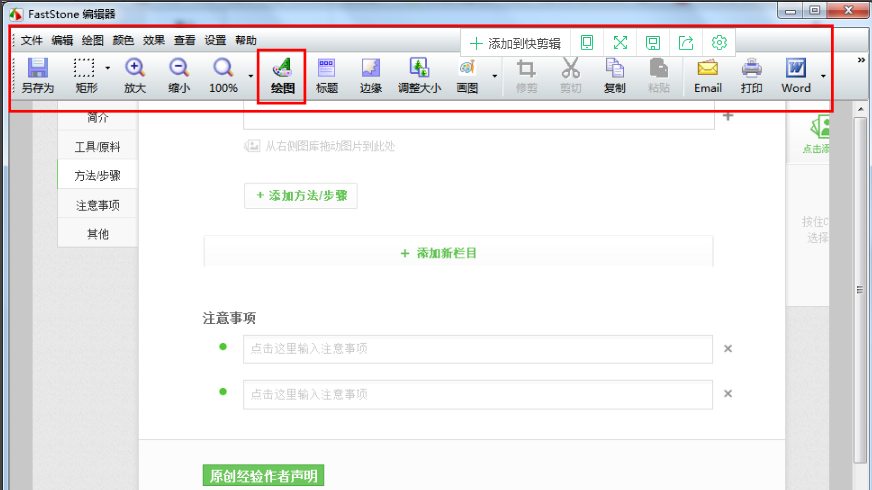
11.当然,除了简单的截图功能,FastStone Capture还提供了许多实用的小工具,如屏幕标尺,取色等等,如图
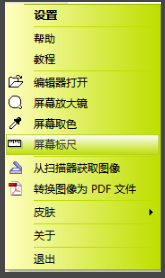
FSCapture屏幕截图如何自定义滚屏截图?
1.如下图所示,这是一个高度超过屏幕高度的网页,我们就是要截取它。
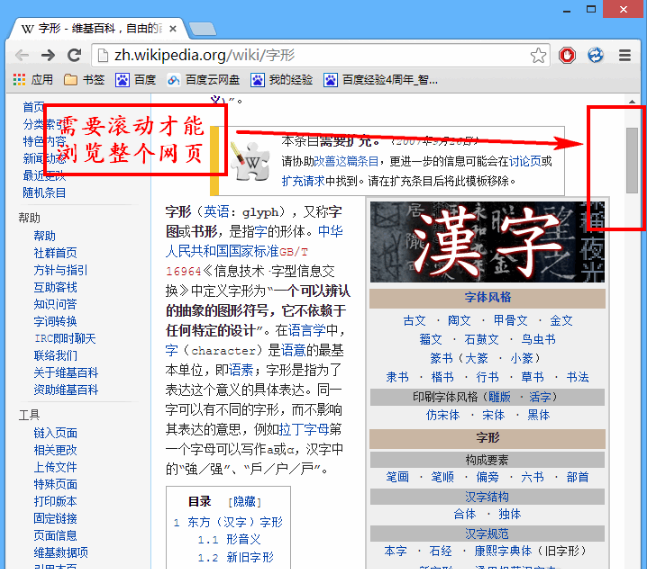
2.启动faststone capture,如下图所示:
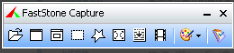
3.单击“Capture Scrolling Window”(截取滚动的窗口),如下图所示:
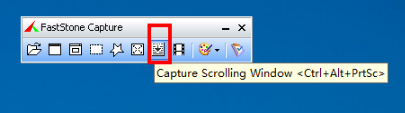
4.按住“Ctrl”键不放,就可以用用鼠标光标拖动,自定义出要截图的区域,然后释放Ctrl键,如下图所示:
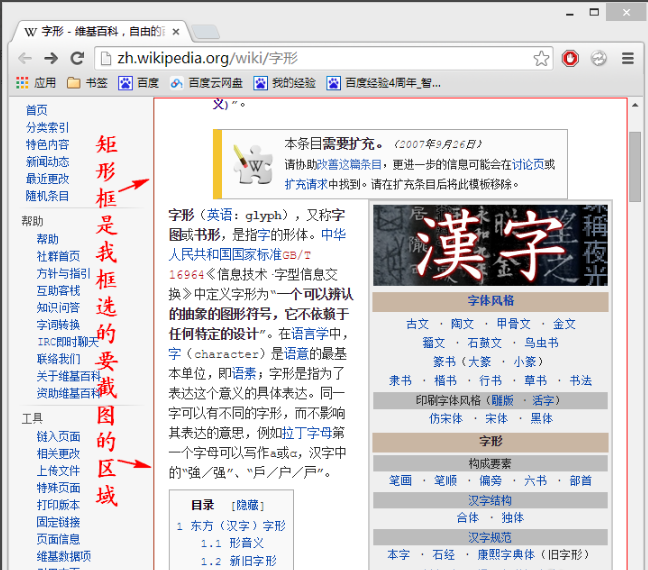
5.单击“向下滚动”箭头,开始滚动截图,如下图所示:
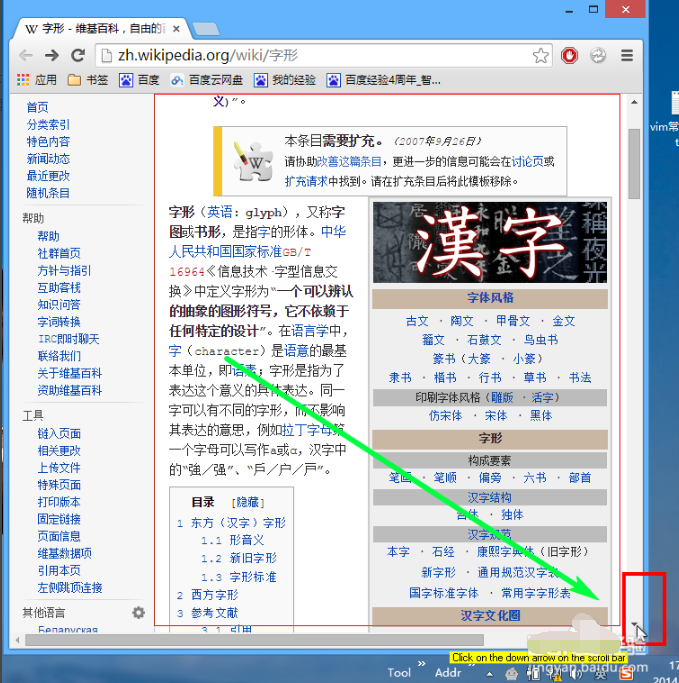
6.接着页面就会自动向下滚动,此时FS Capture就能截取滚动出来的页面,如果不想截取整个页面,可以在滚动到适合位置时,按下“Esc”键结束截图,如果没有按“Esc”键,就会一直向下滚动把整个页面截下来。截图成功后,就会自动在Faststone Editor中打开,如下图所示:

7.然后做一些必要的修饰保存就可以了。
FSCapture屏幕截图更新日志:
1.faststone capture基于官方英文原版汉化制作
2.集成注册信息,解压即可无限制使用
3.完全便携绿色化,解压到任何地方都可使用
4.完善7.9没有汉化的一些字符串